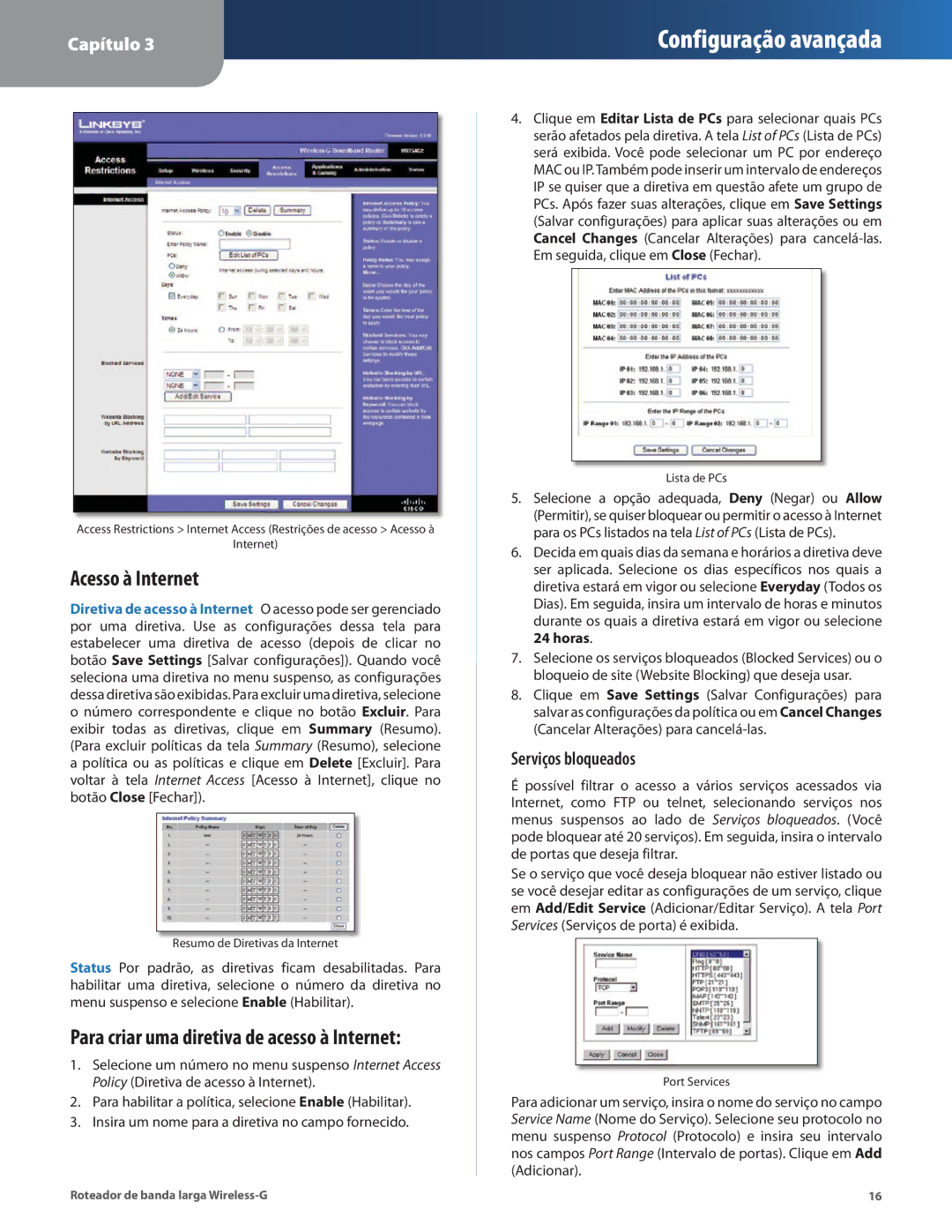Capítulo 3
Configuração avançada
Access Restrictions > Internet Access (Restrições de acesso > Acesso à
Internet)
Acesso à Internet
Diretiva de acesso à Internet O acesso pode ser gerenciado por uma diretiva. Use as configurações dessa tela para estabelecer uma diretiva de acesso (depois de clicar no botão Save Settings [Salvar configurações]). Quando você seleciona uma diretiva no menu suspenso, as configurações dessa diretiva são exibidas. Para excluir uma diretiva, selecione o número correspondente e clique no botão Excluir. Para exibir todas as diretivas, clique em Summary (Resumo). (Para excluir políticas da tela Summary (Resumo), selecione a política ou as políticas e clique em Delete [Excluir]. Para voltar à tela Internet Access [Acesso à Internet], clique no botão Close [Fechar]).
Resumo de Diretivas da Internet
Status Por padrão, as diretivas ficam desabilitadas. Para habilitar uma diretiva, selecione o número da diretiva no menu suspenso e selecione Enable (Habilitar).
Para criar uma diretiva de acesso à Internet:
1.Selecione um número no menu suspenso Internet Access Policy (Diretiva de acesso à Internet).
2.Para habilitar a política, selecione Enable (Habilitar).
3.Insira um nome para a diretiva no campo fornecido.
4.Clique em Editar Lista de PCs para selecionar quais PCs serão afetados pela diretiva. A tela List of PCs (Lista de PCs) será exibida. Você pode selecionar um PC por endereço MAC ou IP. Também pode inserir um intervalo de endereços IP se quiser que a diretiva em questão afete um grupo de PCs. Após fazer suas alterações, clique em Save Settings (Salvar configurações) para aplicar suas alterações ou em Cancel Changes (Cancelar Alterações) para
Lista de PCs
5.Selecione a opção adequada, Deny (Negar) ou Allow (Permitir), se quiser bloquear ou permitir o acesso à Internet para os PCs listados na tela List of PCs (Lista de PCs).
6.Decida em quais dias da semana e horários a diretiva deve ser aplicada. Selecione os dias específicos nos quais a diretiva estará em vigor ou selecione Everyday (Todos os Dias). Em seguida, insira um intervalo de horas e minutos durante os quais a diretiva estará em vigor ou selecione 24 horas.
7.Selecione os serviços bloqueados (Blocked Services) ou o bloqueio de site (Website Blocking) que deseja usar.
8.Clique em Save Settings (Salvar Configurações) para salvar as configurações da política ou em Cancel Changes (Cancelar Alterações) para
Serviços bloqueados
Épossível filtrar o acesso a vários serviços acessados via Internet, como FTP ou telnet, selecionando serviços nos menus suspensos ao lado de Serviços bloqueados. (Você pode bloquear até 20 serviços). Em seguida, insira o intervalo de portas que deseja filtrar.
Se o serviço que você deseja bloquear não estiver listado ou se você desejar editar as configurações de um serviço, clique em Add/Edit Service (Adicionar/Editar Serviço). A tela Port Services (Serviços de porta) é exibida.
Port Services
Para adicionar um serviço, insira o nome do serviço no campo Service Name (Nome do Serviço). Selecione seu protocolo no menu suspenso Protocol (Protocolo) e insira seu intervalo nos campos Port Range (Intervalo de portas). Clique em Add (Adicionar).
Roteador de banda larga | 16 |